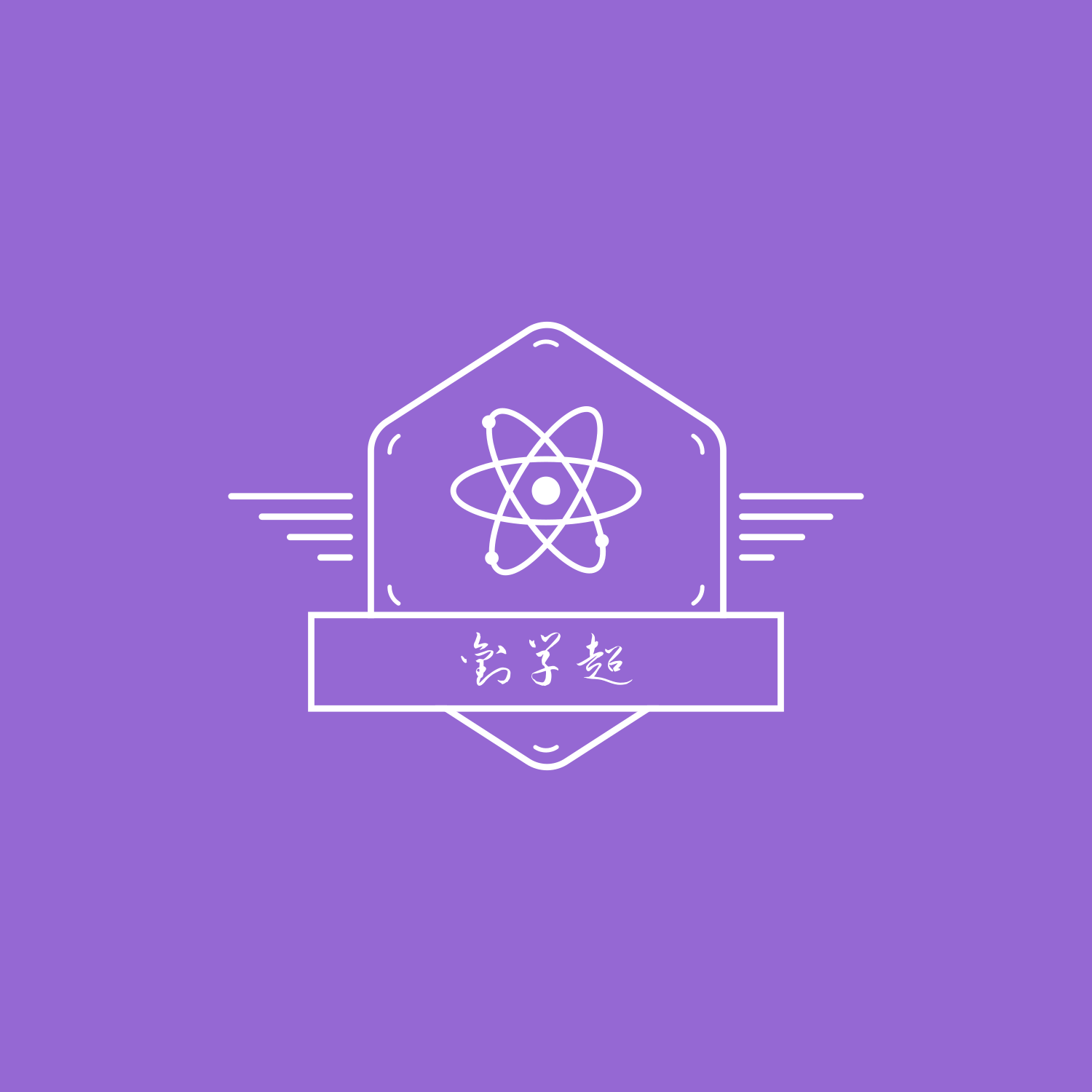目录
在 macOS 中管理 /etc/shells 文件
这篇文章介绍了如何在 macOS 中查看和管理 /etc/shells 文件,以确保系统的登录 shell 配置安全有效。
在 macOS 中管理登录 Shell 的指南
在 macOS 系统中,/etc/shells 文件记录了所有有效的登录 shell。了解这个文件的背景和用途,对于系统管理和配置非常重要。本文将介绍 /etc/shells 文件的背景、在 macOS 中的作用,以及如何查看和管理这个文件。
/etc/shells 文件的背景
/etc/shells 文件是 Unix 和类 Unix 系统中的一个标准配置文件。它列出了系统上所有被认可的登录 shell。这些 shell 是可以被用户用作默认 shell 的程序。
在 macOS 中,这个文件用于验证用户设置的 shell 是否是系统允许的。macOS 基于 Unix,因此继承了这一配置文件的用途和功能。
为什么 macOS 使用 /etc/shells 文件
macOS 作为基于 Unix 的操作系统,继承了许多 Unix 系统的标准配置和管理方法。/etc/shells 文件在 macOS 中的作用包括:
- 验证 Shell:在 macOS 中,当用户通过命令行工具(如
chsh)更改默认的登录 shell 时,系统会检查新的 shell 是否列在/etc/shells文件中,以确保它是一个有效的登录 shell。 - 系统工具参考:一些系统工具和应用程序可能会查阅
/etc/shells文件,以确定它们使用的 shell 是否是被系统支持的。 - 系统安全:通过控制允许的 shell 列表,macOS 能够限制用户使用未经授权或潜在不安全的 shell,从而提高系统的安全性。
如何查看 /etc/shells 文件内容
要查看 macOS 系统上所有有效的登录 shell,可以使用以下命令:
bashcat /etc/shells
输出将列出所有被系统认可的 shell 路径,如下所示:
bash/bin/sh /bin/bash /bin/zsh /usr/local/bin/fish
如何查看当前使用的 Shell
要查看当前用户的默认 shell,请执行以下命令:
bashecho $SHELL
该命令会输出当前正在使用的 shell 的路径,例如 /bin/bash 或 /bin/zsh。
如何切换默认 Shell
如果你想更改默认的登录 shell,可以使用 chsh 命令。首先确保新 shell 的路径在 /etc/shells 文件中。然后,执行以下命令来切换 shell:
bashchsh -s /path/to/new/shell
例如,将默认 shell 更改为 zsh 的命令是:
bashchsh -s /bin/zsh
总结
/etc/shells 文件在 macOS 中列出所有允许的登录 shell,确保系统的安全性和一致性。了解其作用和管理方法可以帮助你更好地配置和维护 macOS 系统。如果有问题,请随时提问。
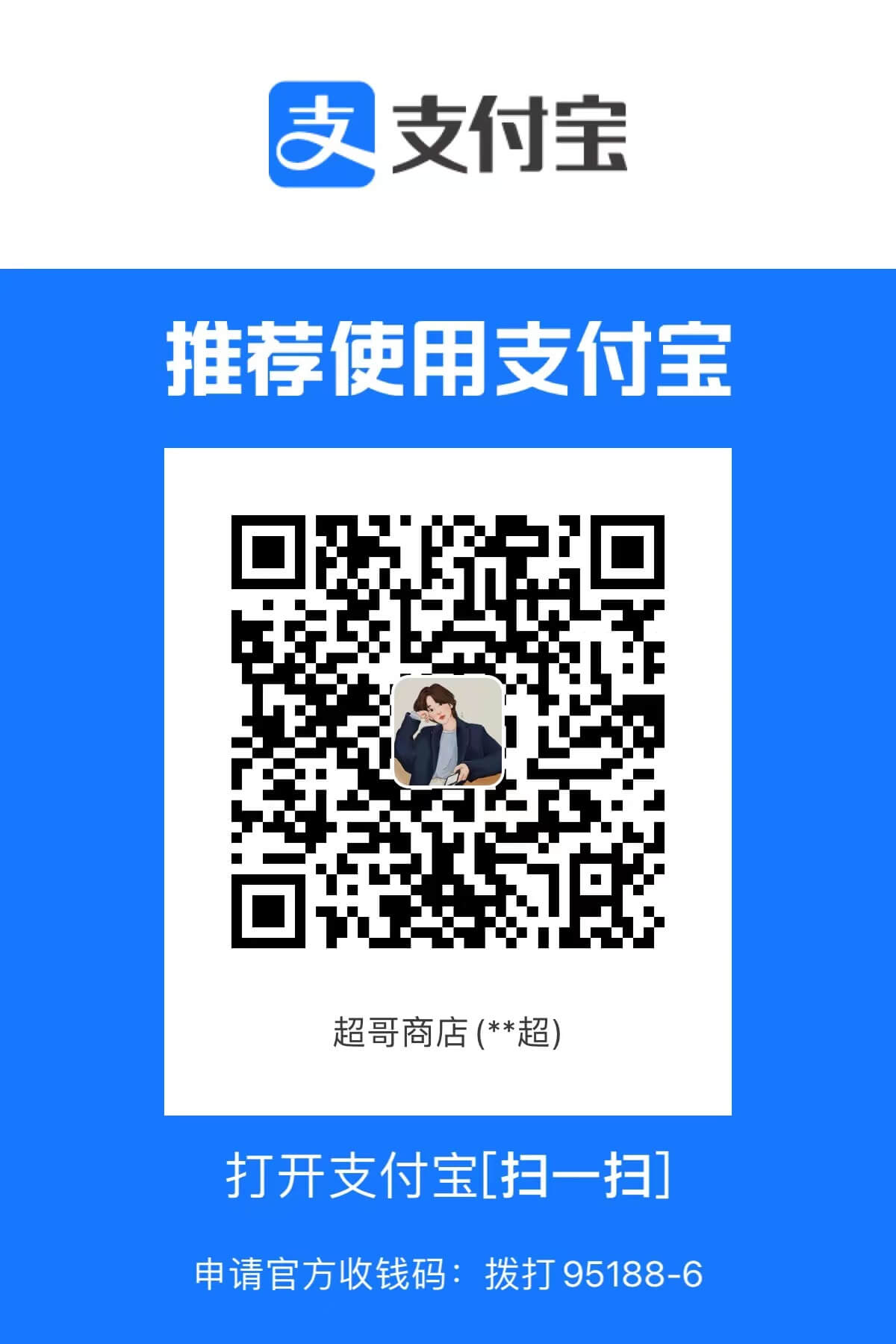

本文作者:LiuXueChao
本文链接:
版权声明:本博客所有文章除特别声明外,均采用 BY-NC-SA 许可协议。转载请注明出处!